Comment envoyer des photos sur WhatsApp sans perdre de qualité
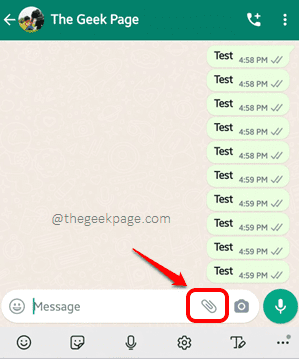
- 1863
- 124
- Romain Martinez
Whatsapp ressemble plus à votre Caméra application. C'est inévitable et irremplaçable. Tout le monde l'a installé sur son appareil et si vous ne l'avez pas dans le vôtre, vous allez certainement être le plus étrange. Mais êtes-vous vraiment très satisfait de la qualité des images envoyées sur WhatsApp? Eh bien, il y a beaucoup plus d'utilisateurs dans le même bateau que vous, alors ne vous inquiétez pas!
WhatsApp est en fait censé être une application légère, et vous dérange, elle fait certainement son travail très bien, envoyant des messages sur Internet à vos proches à l'instant où vous avez frappé le Envoyer bouton. Cependant, être rapide vient avec son propre ensemble d'inconvénients. Pour des raisons évidentes, si vous demandez à WhatsApp d'envoyer une image de 6 Mo ou une vidéo de 30 Mo instantanément et si WhatsApp essaie de le envoyer, il y aura certainement une pénalité sur la vitesse d'envoi alors que des données énormes comme des photos et des vidéos prennent plus de temps pour obtenir envoyé que des messages texte normaux plus simples. Donc, c'est la façon dont WhatsApp à gérer ce problème de vitesse, avec des fichiers plus gros, en les compressant!
Mais encore une fois, si vous avez des fichiers importants à envoyer sur WhatsApp, sans compromettre leur qualité, il y a certainement des moyens, et nous sommes ici aujourd'hui pour tout en parler! Lisez la suite, pour savoir comment envoyer facilement des images / vidéos sur WhatsApp sans perdre leur qualité.
Table des matières
- Solution 1: Envoyez l'image en tant que document
- Solution 2: Définissez la meilleure qualité en tant que qualité de téléchargement de photos
- Solution 3: Envoyez l'image après avoir changé son extension
- Solution 4: zipter les images et envoyer le fichier zip sur WhatsApp
- Solution 5: Téléchargez l'image sur un stockage cloud et envoyez un lien via WhatsApp
Solution 1: Envoyez l'image en tant que document
Dans cette méthode, au lieu d'envoyer des images ou des vidéos dans leurs formats respectifs, nous les envoyons en tant que documents. Les documents sont envoyés par WhatsApp en tant que tels et ils ne sont pas compressés.
Étape 1: Lancement Whatsapp et ouvrez la fenêtre de chat de la personne à qui vous souhaitez envoyer une image ou une vidéo.
Comme ensuite, sur la boîte de tape de message en bas, vers le coin droit, vous verrez un trombone icône. Clique dessus.
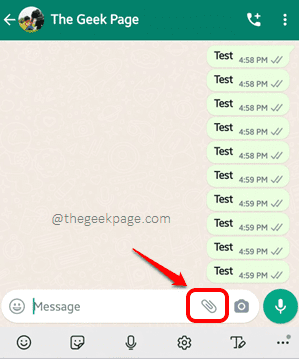
Étape 2: D'après la liste des options qui se développent, cliquez sur celui qui dit Document.
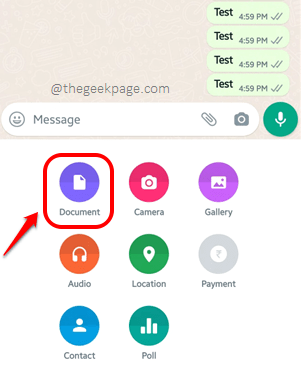
Étape 3: Vous pourrez désormais sélectionner l'image ou la vidéo que vous souhaitez envoyer. Vous pouvez soit choisir le fichier dans le Articles récents liste ou si vous souhaitez parcourir davantage, vous pouvez cliquer sur le Parcourir Icône située dans le coin supérieur gauche de l'écran, parcourez et cliquez sur le fichier que vous souhaitez envoyer.
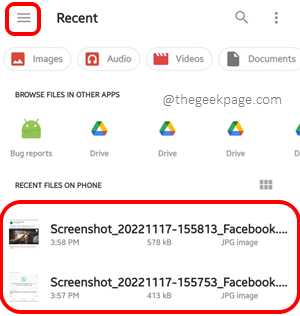
Étape 4: Une fois que vous avez obtenu la fenêtre de confirmation suivante, appuyez sur le ENVOYER bouton pour continuer.
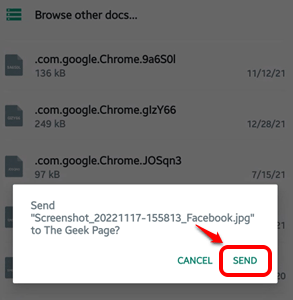
Étape 5: C'est ça. Le fichier que vous avez sélectionné est maintenant envoyé sur WhatsApp comme document, donc ne compromet pas du tout sur sa qualité.
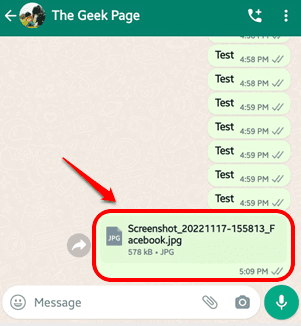
Solution 2: Définissez la meilleure qualité en tant que qualité de téléchargement de photos
C'est le plus simple de toutes les solutions. La solution est simple et c'est une fonctionnalité intégrée que WhatsApp fournit à ses utilisateurs.
Étape 1: Lancez le Whatsapp application et cliquez sur le Paramètres icône en haut.
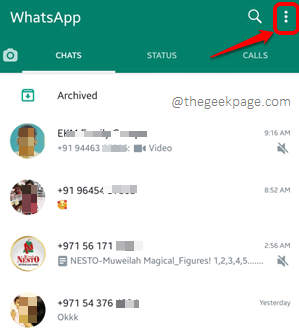
Étape 2: D'après les options disponibles, cliquez sur le Paramètres option.
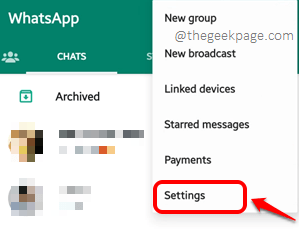
Étape 3: Maintenant sur le Paramètres écran, cliquez sur le Stockage et données option.
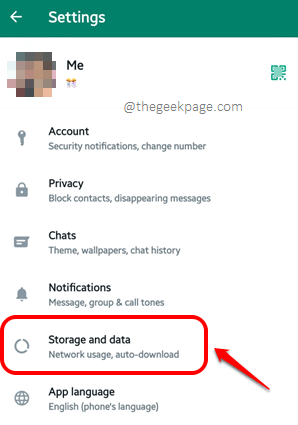
Étape 4: Comme suivant, sous le Qualité de téléchargement des médias Section, cliquez sur l'option Qualité de téléchargement de photos.
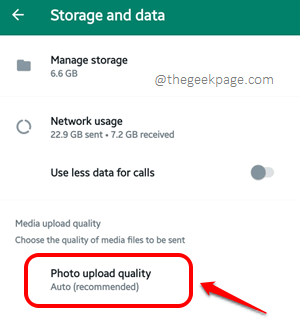
Étape 5: Dans la petite fenêtre pop-up qui suit, vous pouvez choisir la qualité avec laquelle vous voulez que vos images et vidéos soient envoyées.
Le Meilleure qualité L'option est celle qui assure le moins compression, Économiseur de données L'option compresse votre image autant que possible et le Auto (recommandé) L'option compresse vos images / vidéos en fonction d'autres facteurs de dépendance comme votre Vitesse Internet. Une fois que vous avez sélectionné le Qualité de téléchargement de photos Option, appuyez sur le D'ACCORD bouton pour continuer. C'est ça.
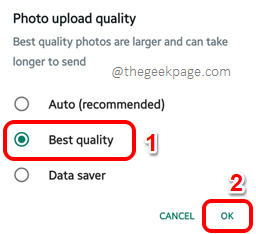
Note: Bien que cette solution soit la plus simple et la plus simple, elle n'est pas la plus efficace car il n'y a pas de différences notables dans ces 3 modes différents. Les images sont compressées dans une certaine mesure même si vous optez pour le Meilleure qualité option. Si vous n'êtes pas encore satisfait, veuillez essayer les autres solutions de cet article.
Solution 3: Envoyez l'image après avoir changé son extension
Ceci est une méthode quelque peu complexe. Mais si vous êtes dans des astuces et des conseils complexes, cette méthode est définitivement celle pour vous. WhatsApp ne compresse pas les fichiers avec l'extension doc, docx, pdf, etc. Donc, si nous modifions l'extension de notre image ou de la vidéo en l'une de ces extensions, alors elles ne seront pas compressées par WhatsApp tout en les envoyant. Mais le fait est que, une fois le fichier reçu par le destinataire, le destinataire doit modifier l'extension du fichier, pour l'utiliser.
Il y a 2 sections pour cette solution. La première section explique comment l'expéditeur doit envoyer l'image après avoir modifié son extension et la deuxième section explique comment le récepteur doit modifier l'extension de l'image, une fois qu'il est reçu.
Section 2.1: Comment l'expéditeur doit modifier l'extension et envoyer l'image
Étape 1: Ouvrez le tiroir des applications, localisez et cliquez sur le Mes dossiers application.
Note: Chaque appareil Android aurait une application intégrée pour gérer les fichiers et les dossiers. Mais sur la base du modèle et du système d'exploitation de l'appareil, le nom de l'application peut varier. Parfois, le nom était Mes dossiers, Parfois, le nom était Gestionnaire de fichiers, et ainsi de suite.
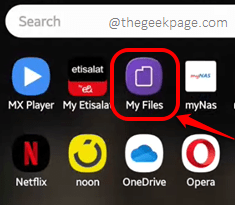
Étape 2: Quand le Mes dossiers L'application se lance ouverte, cliquez sur le Stockage interne option.
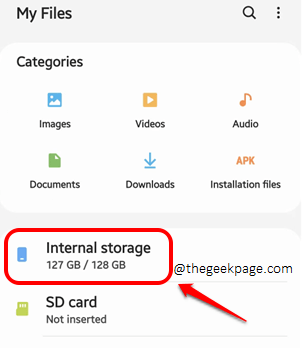
Étape 3: Maintenant, accédez à l'emplacement où votre image ou votre vidéo à envoyer est présente à, Appuyez sur le fichier long pour le sélectionner, puis cliquez sur le 3 points verticaux icône présente dans le coin supérieur droit de l'écran.
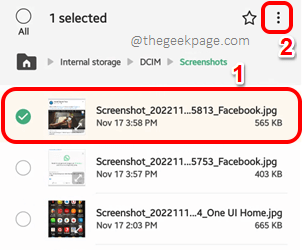
Étape 4: D'après les options disponibles, cliquez sur le Renommer option.
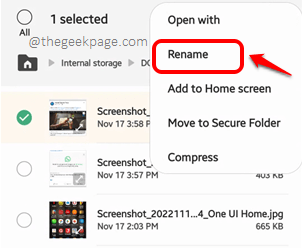
Étape 5: Vous pourrez maintenant voir le nom du fichier avec l'extension. Dans l'exemple suivant, l'extension du fichier est jpg Et c'est un fichier image. Étant un fichier image, il sera compressé lors de l'envoi de WhatsApp.
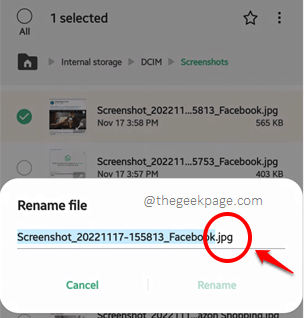
Étape 6: Modifiez l'extension du fichier en Pff ou doc ou docx comme indiqué ci-dessous. Ce sont des extensions de fichiers de documents et elles ne seront pas compressées. Une fois terminé, frappez le Renommer bouton.
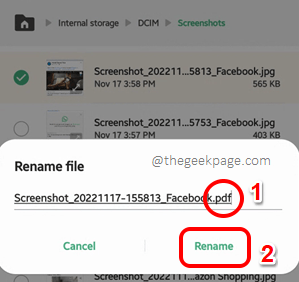
Étape 7: Lorsque vous obtenez ce qui suit Modifier l'extension du fichier fenêtre, cliquez sur le Changement bouton pour poursuivre l'opération.
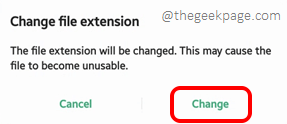
Étape 8: Maintenant appui long Dans le fichier, vous venez de modifier l'extension, pour le sélectionner, puis cliquez sur le Partager bouton.
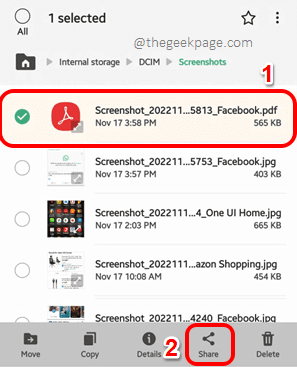
Étape 9: Dans la liste des applications disponibles pour partager des fichiers, cliquez sur Whatsapp.
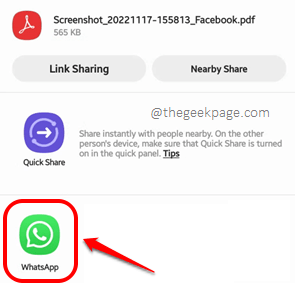
Étape 10: C'est ça. Votre fichier est maintenant envoyé. Dans la section 2.2, nous avons expliqué comment le récepteur peut recevoir ce fichier et l'utiliser.
Note: Si la Pdf L'extension ne fonctionne pas pour vous, vous pouvez essayer doc et docx. J'ai pris l'extension DOC comme exemple ici.
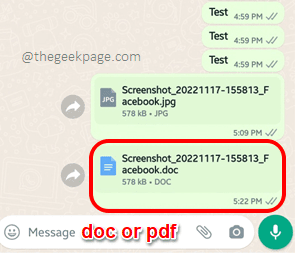
Section 2.2: Comment le destinataire doit changer l'extension
Le destinataire doit télécharger le fichier comme la façon dont chaque fichier est téléchargé sur WhatsApp. Une fois le fichier téléchargé, il ne peut pas être ouvert tout de suite directement de WhatsApp. Pour ouvrir le fichier, il y a quelques étapes à suivre.
Étape 1: Lancez le Mes dossiers application comme dans la section précédente. Une fois qu'il est lancé, cliquez sur le Recherche icône en haut de l'écran.
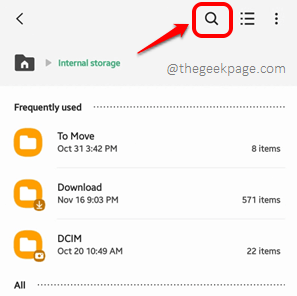
Étape 2: Commencer à taper Whatsapp sur le barre de recherche et cliquez sur le Whatsapp dossier des résultats de recherche.
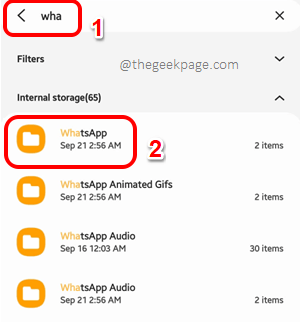
Étape 3: Maintenant, sur le Whatsapp dossier, cliquez sur le sous-fichier nommé Médias.
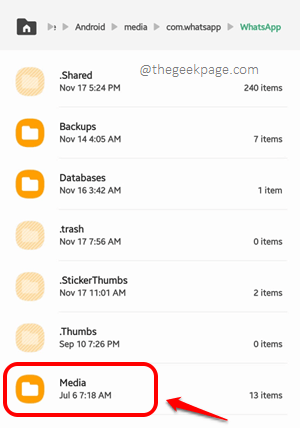
Étape 4: À l'intérieur de Médias dossier, ouvrez le sous-dossier Documents WhatsApp.
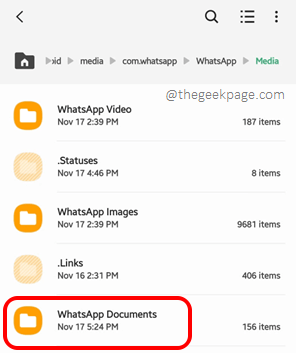
Étape 5: Maintenant, le destinataire pourra voir le fichier qu'il vient de télécharger. Appuyez sur longue pour sélectionner il puis cliquez sur le 3 points verticaux icône présente dans le coin supérieur droit.
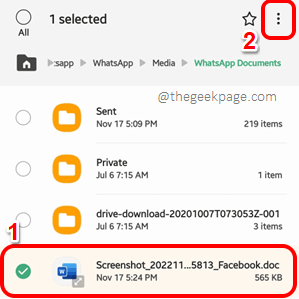
Étape 6: De PDF / DOC / DOCX, il est maintenant temps de changer l'extension vers sa forme d'origine. Dans notre cas, le fichier est un fichier image et j'ai donc donné l'extension jpeg. Frapper le Renommer bouton une fois terminé.
C'est ça. Votre fichier est désormais défini pour basculer le spectacle! Apprécier!
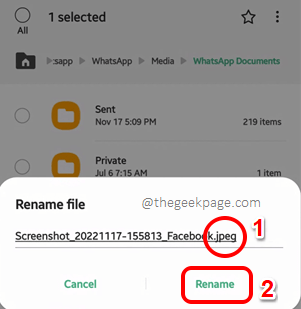
Solution 4: zipter les images et envoyer le fichier zip sur WhatsApp
Ceci est une autre méthode utile en utilisant que vous pouvez partager des fichiers d'image / vidéo de haute qualité sur WhatsApp. Dans cette méthode, nous ferons ziper les fichiers à envoyer et envoyer le fichier zippé à travers.
Étape 1: Lancez le Mes dossiers application. Accédez à l'emplacement où vos fichiers à envoyer sont présents. Sélectionnez tous les fichiers que vous souhaitez envoyer puis cliquez sur le Paramètres icône présente dans le coin droit de l'écran en haut.
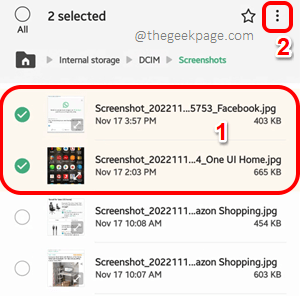
Étape 2: Maintenant, frappez le Compresse option.
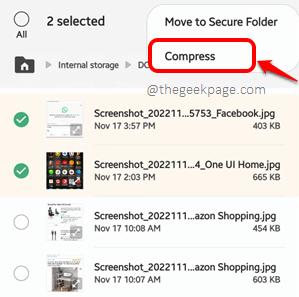
Étape 3: Donner un nom à votre fichier zip. Mais assurez-vous que l'extension est zipper ou 7Z ou quelle que soit la compression prise en charge par votre appareil.
Frapper le Compresse bouton pour continuer.
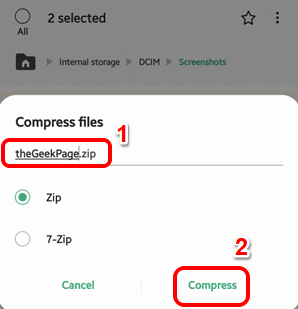
Étape 4: Maintenant, longue presse sur le fichier zip Vous venez de créer, pour sélectionner il, puis cliquez sur le Partager bouton en bas.
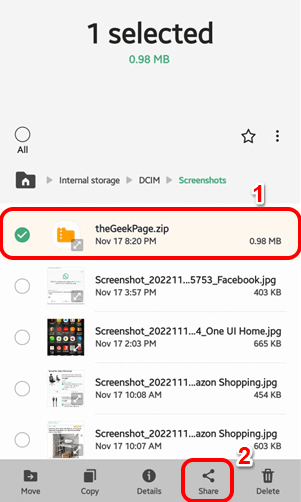
Étape 5: Choisir la Whatsapp Application de la liste des applications de partage disponibles.
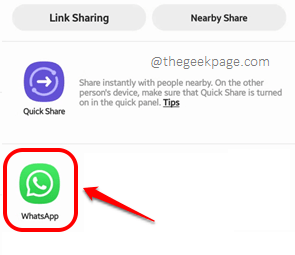
Étape 6: C'est ça. Votre fichier zip sera maintenant envoyé. Le destinataire peut le recevoir, dézip le fichier zip et récupérer les fichiers présents à l'intérieur dans leur qualité d'origine, aussi simple que celle.
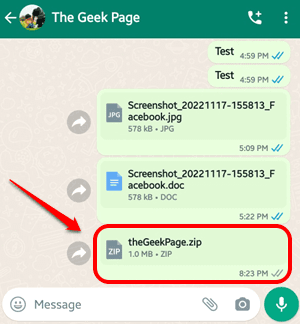
Solution 5: Téléchargez l'image sur un stockage cloud et envoyez un lien via WhatsApp
Cette méthode nécessite une application de stockage cloud comme Google Drive De plus, avec WhatsApp, pour envoyer une image ou une vidéo dans sa qualité d'origine.
Étape 1: Tout d'abord, lancez le Mes dossiers application et Accédez à l'emplacement où les fichiers image / vidéo à envoyer sont présents. Sélectionnez-le et appuyez sur le Partager bouton en bas.
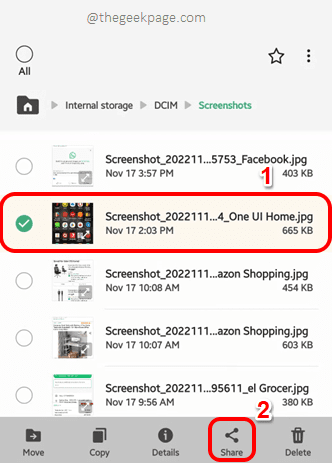
Étape 2: Faites défiler et sélectionnez le Conduire Application Suivant.
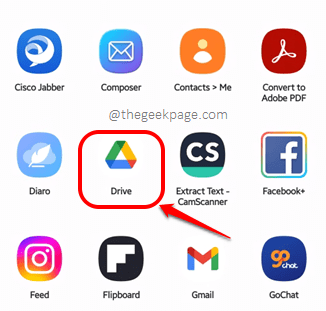
Étape 3: Choisissez un dossier dans votre lecteur Google où vous souhaitez enregistrer temporairement le ou les fichiers sélectionnés. Frapper le Sauvegarder bouton une fois terminé.
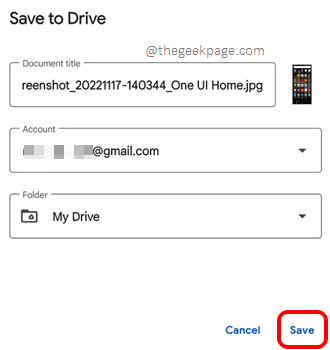
Étape 4: Maintenant, ouvrez le Tiroir des applications et cliquez sur le Conduire icône lancement le Google Drive application.
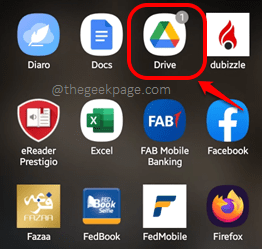
Étape 5: Lorsque Google Drive s'ouvre devant vous, trouvez le fichier que vous venez de télécharger puis cliquez sur le 3 points verticaux icône qui y est associée.
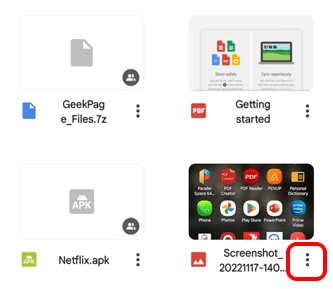
Étape 6: Dans la liste des options disponibles, cliquez sur celui qui dit Gérer l'accès.
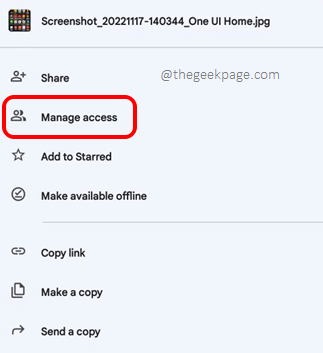
Étape 7: Sur le Gérer l'accès écran, sous le Limité Section, cliquez sur le lien nommé Changement.
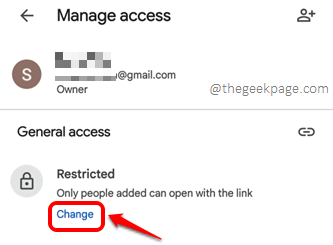
Marcher 8: Vous serez maintenant au Accès général filtrer. Clique sur le Limité tuile.

Étape 9: Comme suivant, cliquez sur l'option Toute personne avec le lien.
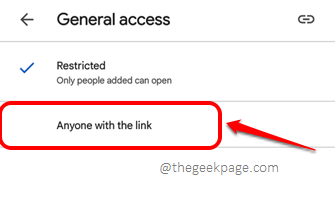
Étape 10: Maintenant, cliquez sur le lien Icône présente dans le coin supérieur droit de l'écran pour copier le lien vers l'image téléchargée.
Le lien est maintenant copié dans votre presse-papiers.
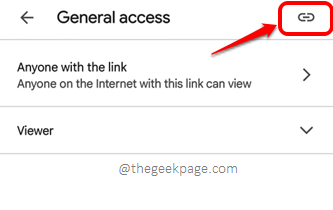
Étape 11: Ouvrez WhatsApp et simplement Collez le lien Et puis a frappé le Envoyer bouton. C'est ça!
Le destinataire peut maintenant cliquer sur ce lien et télécharger le fichier depuis sa source. C'est aussi simple que ça.
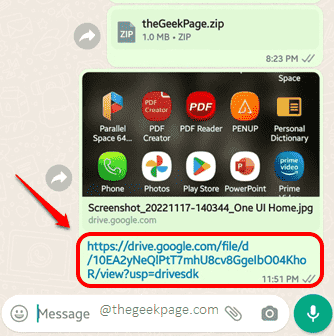
Veuillez nous dire dans la section des commentaires quelle méthode est votre préférée.
Restez à l'écoute pour des astuces techniques plus utiles, des conseils, des solutions, des how-tos et des hacks!
- « Empêchez les photos / vidéos d'un chat WhatsApp particulier de montrer dans la galerie sur Android
- Correction de l'iPhone ne va pas dormir lorsqu'il n'est pas utilisé [résolu] »

